信息技术学业水平测试(必修 网络技术)873
1、(1) 将正文中的“beautiful”替换为“美”;点击菜单上面的“查找”的倒三角找到”替换“当然你要这里也可以直接输入快捷键,Ctrl+H就可以看到,把你要输入的替换的都写进去,写完之后确认无误点击替换

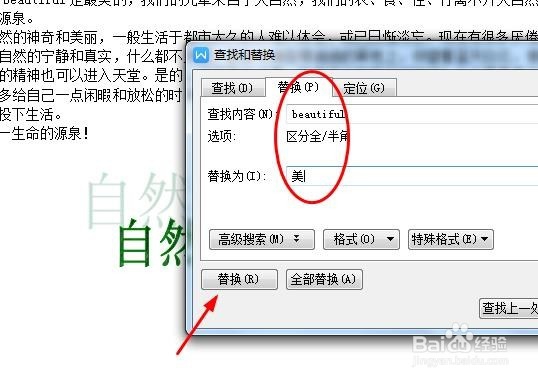
2、(2) 将标题文字“自然之美”设置为黑体,三号,颜色设为深红;选中标题,选中标题这一行要么就是从左到右,或者从右到左,鼠标在最开始先点击一下之后按住鼠标左键不动一直往右边拖拽直到最后一个字,注意不要松开,不要移动了其他行

3、选择“黑体,三号,颜色”其实这个我是在其他的经验里面讲过的,找到“字体”,找到“大小”,颜色,第三个圈里面的A就是设置字体颜色的
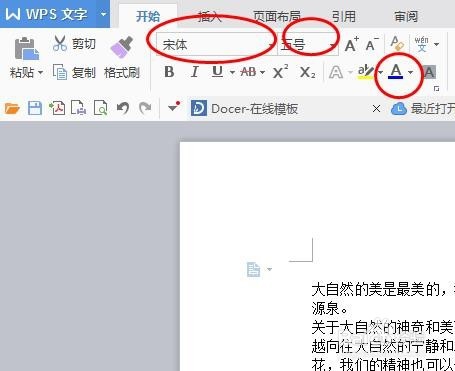
4、设置字体,大小这个应该都没有问题,我们主要来看看“颜色”,颜色为“深红”A字边上有个倒三角,点击一下弹出颜色菜单,选择“深红”如下图所示

5、将正文设置为首行缩进2.5字符,行距设为“固定值20磅”;选择正文是鼠标在最开始先点击一下之后按住鼠标左键不动一直往右边拖拽直到最后一个字,注意不要松开,不要移动了其他行,选中之后松开,再在选中的地方点击右键,弹出的菜单如下图所示,找到“段落”
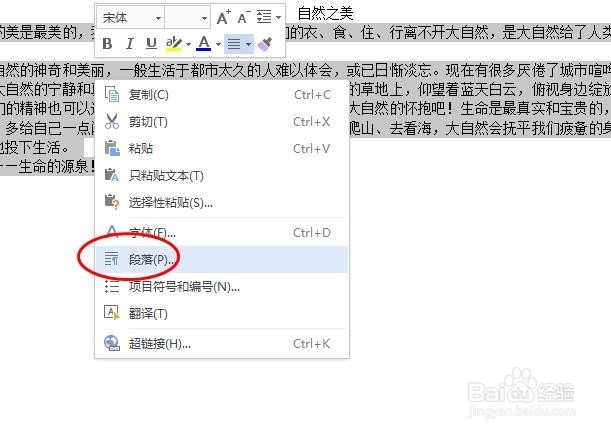
6、弹出“段落”设置菜单,选择“特殊格式”找到“首行缩进”输入2.5。因为默认是2
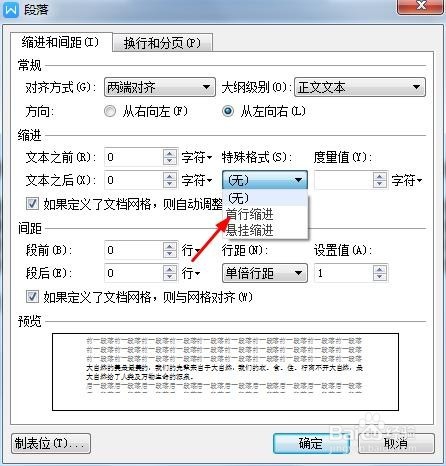
7、行距设为“固定值20磅”找到“行距”选择“固定值”输入“20”如下图

8、(3) 将艺术字“自然之美”的填充颜色设为天蓝;点击“自然之美”团案右键弹出菜单栏,如下图,“设置对象格式”
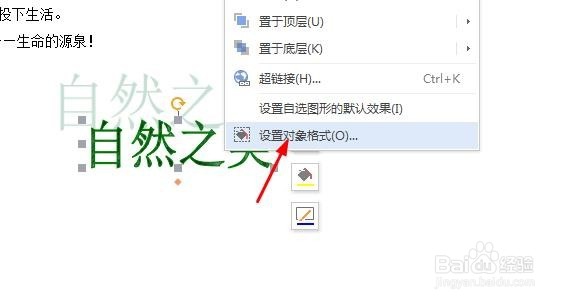
9、找到“填充”设置为天蓝,如下图
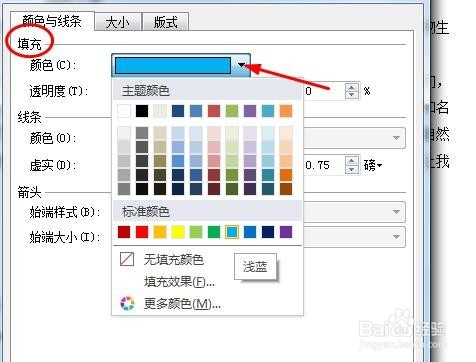
10、(4) 在页脚处插入页码,对齐方式为内侧,页码格式为“一、二、三(简)……”;我们先来看看插入页码的功能在哪里?点击菜单的“插入”---“页码”如下图所示
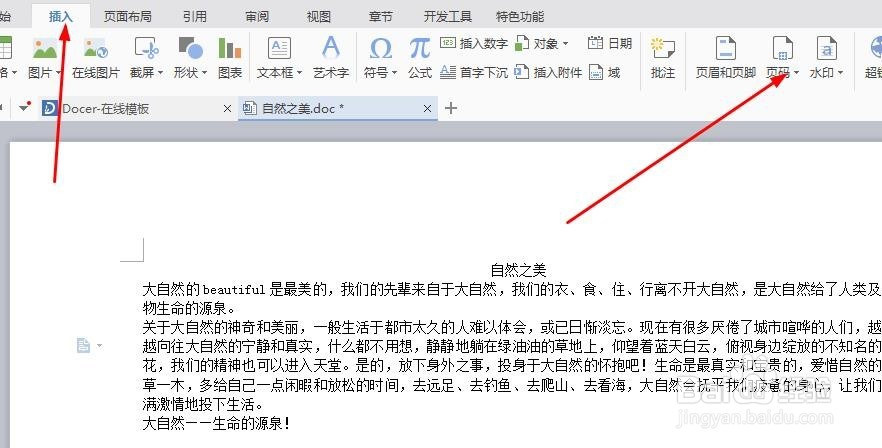
11、找到页码点击弹出子菜单,找到对齐方式为内侧,完成之后页面就会增加页眉页脚,我们可以修改我们的页码标识

12、(5) 将文档的纸型设置为A4,方向为“纵向”,应用于“整篇文档”;看到这里我们就要想要,应该是要改变页面设置,也就是说是布局这一块唁昼囫缍这个要有一点思路。点击WPS文字,找到第一个文件,鼠标放上去就会显示出子菜单,找到”页面设置“
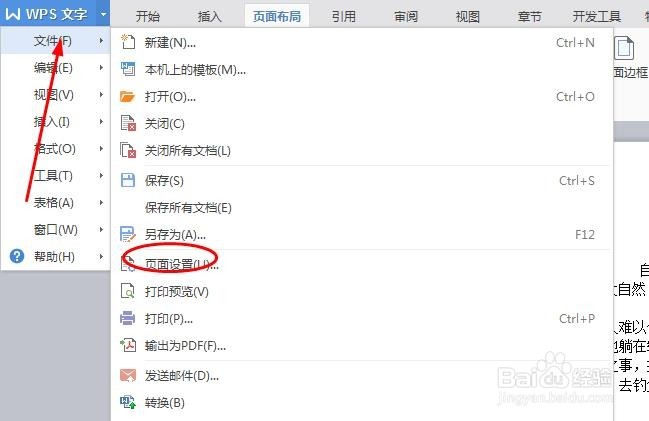
13、弹出页面设置子菜单,找到纸型设置方向为“纵向”,A4纸张,应用为整个文档。点击确定完成
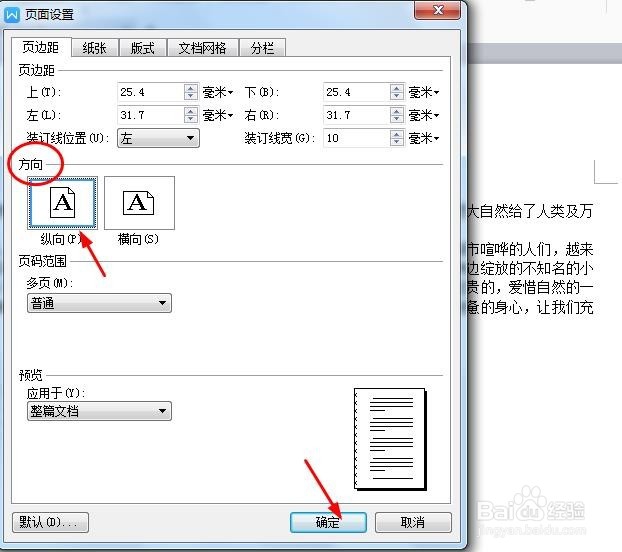
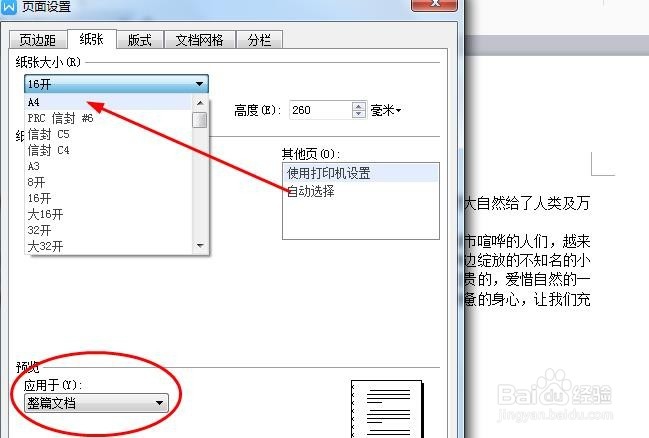
14、(6) 保存文档并关闭应用程序。这个都是比较简单的,我在说明一下“保存”可以使用快捷键ctrl+s就是保存